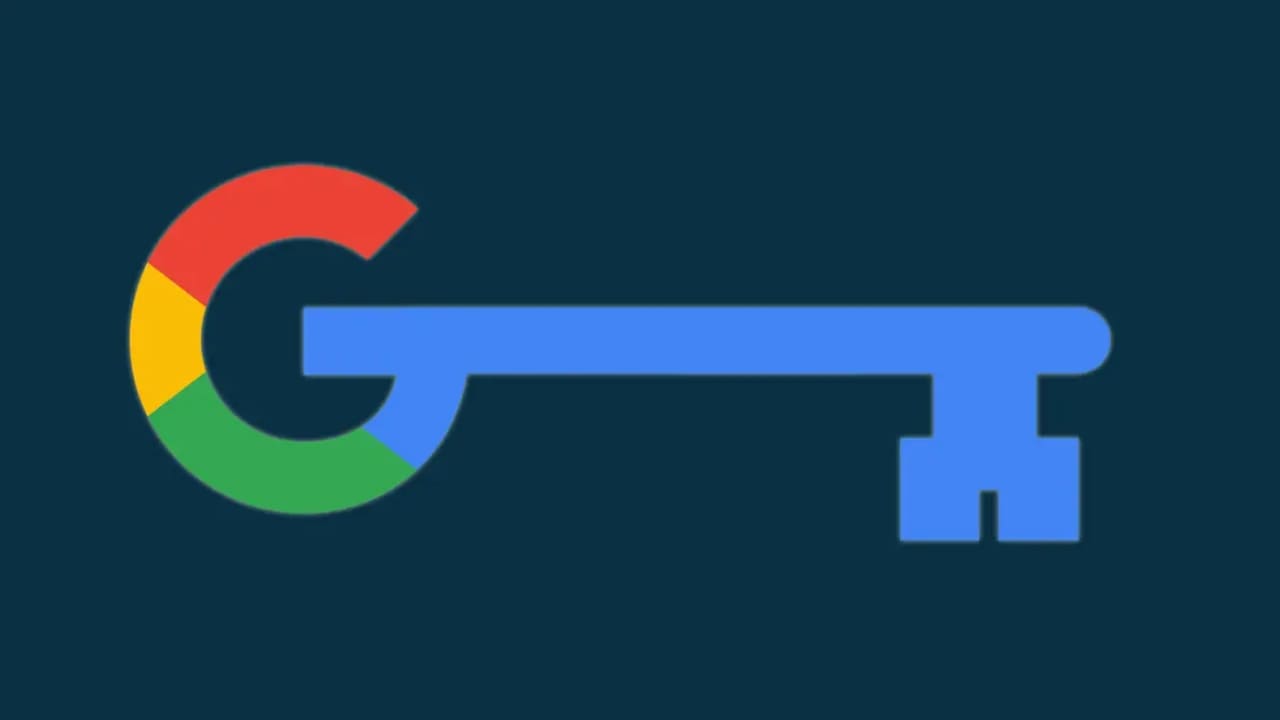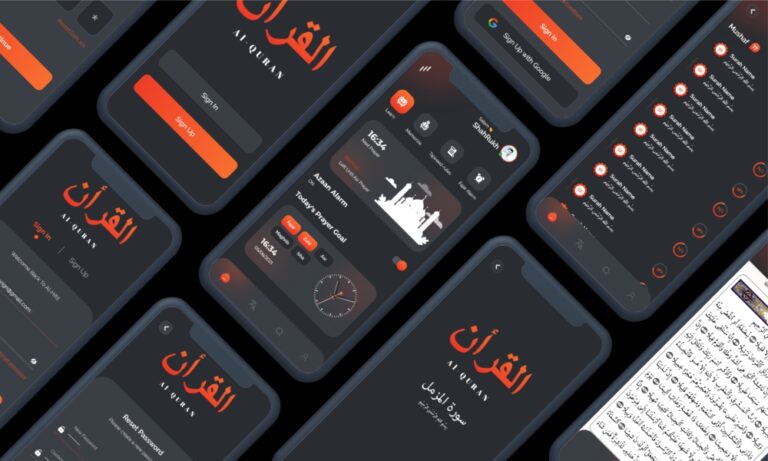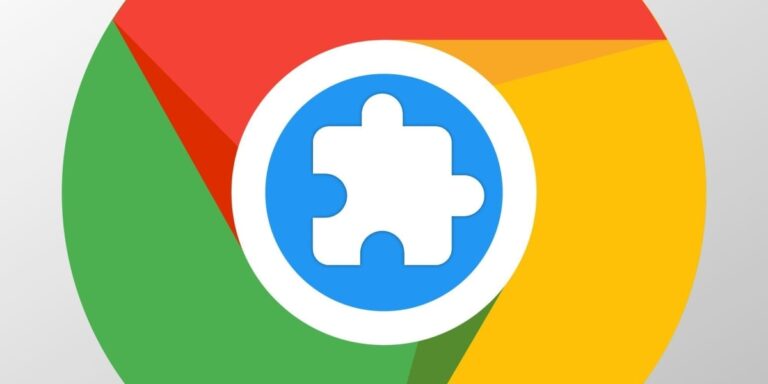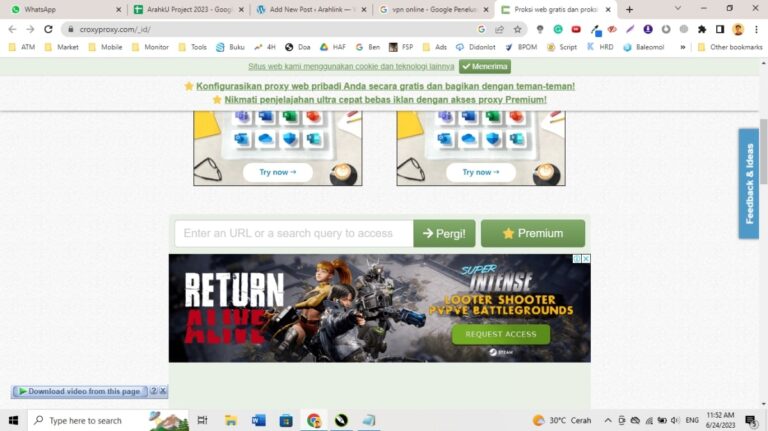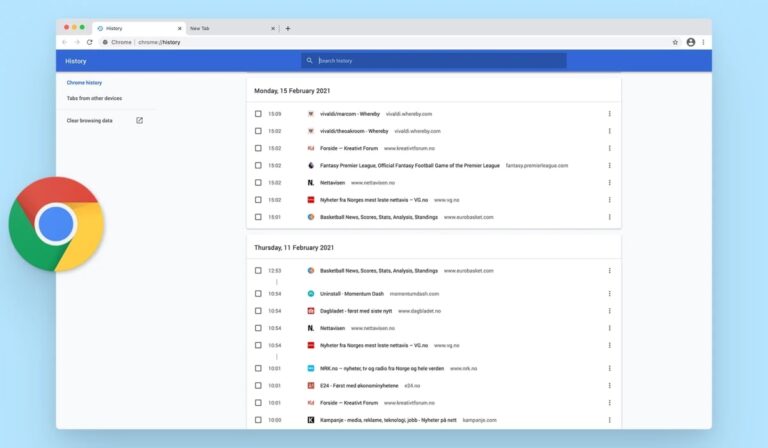Cara Melihat Password di Google Chrome
Kamu menggunakan Google Chrome dalam aktivitas sehari-hari? Salah satunya untuk menyimpan user credential?
Jika memang iya, maka kamu sudah bagus dalam memaksimalkan platform Google Chrome. Yang menjadi pertanyaan, bagaimana jika lupa dengan user credential, terutama password atau kata sandi?
Tenang saja, karena Google Chrome sudah menyediakan fasilitas atau layanan tersebut. Sehingga, pengguna yang lupa kata sandi, bisa melihatnya melalui Google Password Manager.
Apa itu Google Password Manager dan apa hubungannya dengan lupa kata sandi di Google Chrome? Baik, berikut ini penjelasan cara melihat password di Google Chrome dengan mudah.
Apa itu Google Password Manager?
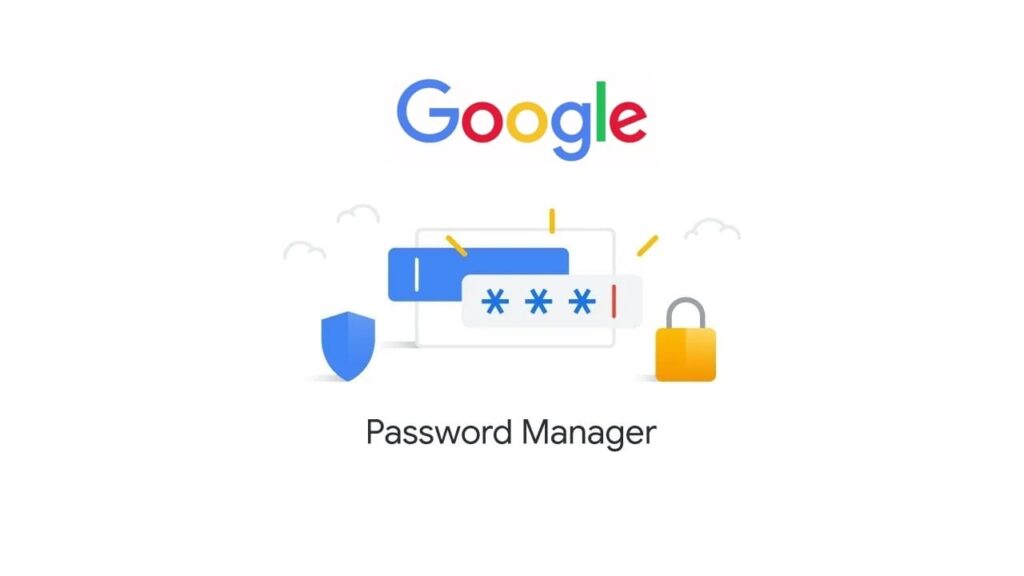
Sebelum mengetahui lebih banyak dan lebih detail mengenai cara melihat kata sandi di Google Chrome, kamu perlu pahami lebih dulu yang satu ini.
Google Password Manager bukanlah layanan baru. Melainkan, layanan yang sudah lama ada dan di-update kembali agar lebih fresh.
Google Password Manager adalah salah satu layanan password manager (pengelola akun dan kata sandi) yang ada di dalam web browser Google Chrome.
Kemampuannya beragam, salah satunya untuk antisipasi pengguna yang lupa kata sandi.
Sesuai dengan namanya, Google Password Manager akan menyimpan user credential dalam bentuk:
- Username (nama pengguna)
- Email (alamat email)
- Password (kata sandi)
Google akan membantu menyimpan dan mengelola semua kata sandi kamu yang ada di dalam suatu website. Lebih dari itu, Google juga membantu mengamankannya.
Masih belum ada kejelasan berapa banyak jumlah atau batasan akun yang bisa disimpan pada layanan ini.
Berdasarkan dari pengalaman, setidaknya sudah ada lebih dari 250 akun yang tersimpan dengan baik. Sebagai salah satu antisipasi atau upaya yang tepat jika lupa kata sandi.
Bahkan, menariknya adalah bisa juga disinkronkan ke dalam perangkat smartphone, hingga ChromeBook.
Berikut ini beberapa kelebihan atau keunggulan dari Google Password Manager:
- Menyimpan banyak. Kemampuan tools atau layanan ini untuk menyimpan hingga ratusan, atau malah bahkan ribuan akun yang terhubung. Sehingga sangat efektif dan efisien.
- Sebagai salah satu platform terbaik. Bisa dikatakan, Google Password Manager menjadi layanan terbaik, di mana kita tidak perlu repot-repot meng-install atau unduh aplikasi lain. Layanan ini sudah tertanam di dalam browser Google Chrome.
- Terintegrasi secara silang perangkat. Seperti yang sudah disinggung sebelumnya, tools ini dapat diintegrasikan antara perangkat komputer / laptop dengan smartphone. Sehingga, sangat mudah dalam manajemen akun.
Google Password Manager menjadi solusi terbaik dibanding kita harus meng-install suatu layanan atau aplikasi tambahan.
Sementara itu, kita juga tidak perlu repot-repot manajemen akun melalui notepad, catatan di HP, hingga Google Sheet, karena sudah ada Google Password Manager.
Baca juga: Cara Aktifkan VPN di Google Chrome, Akses Website yang Diblokir!
Cara Melihat Password di Google Chrome yang Lupa
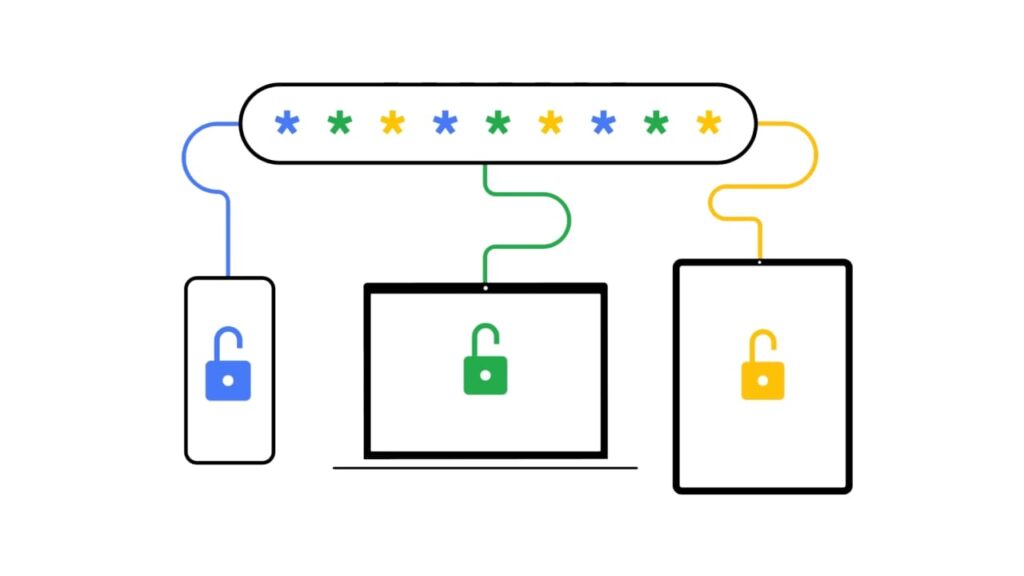
Seperti yang sudah dijelaskan atau disinggung di atas, caranya bisa menggunakan Google Password Manager.
Tools ini bisa diakses dengan mudah di web browser Google Chrome. Berikut ini tutorial cara melihat password di Google Chrome yang lupa.
1. Pertama, buka web browser Google Chrome pada perangkat desktop kamu (komputer / laptop).
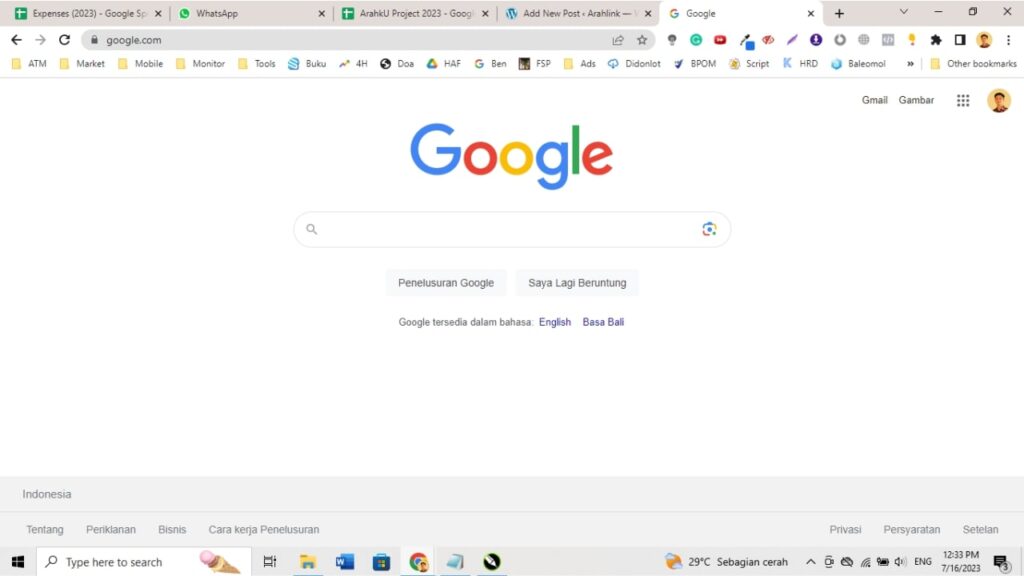
2. Setelah itu, fokuskan pada bagian pojok kanan atas akan muncul ikon 3 titik. Tekan pada ikon tersebut.
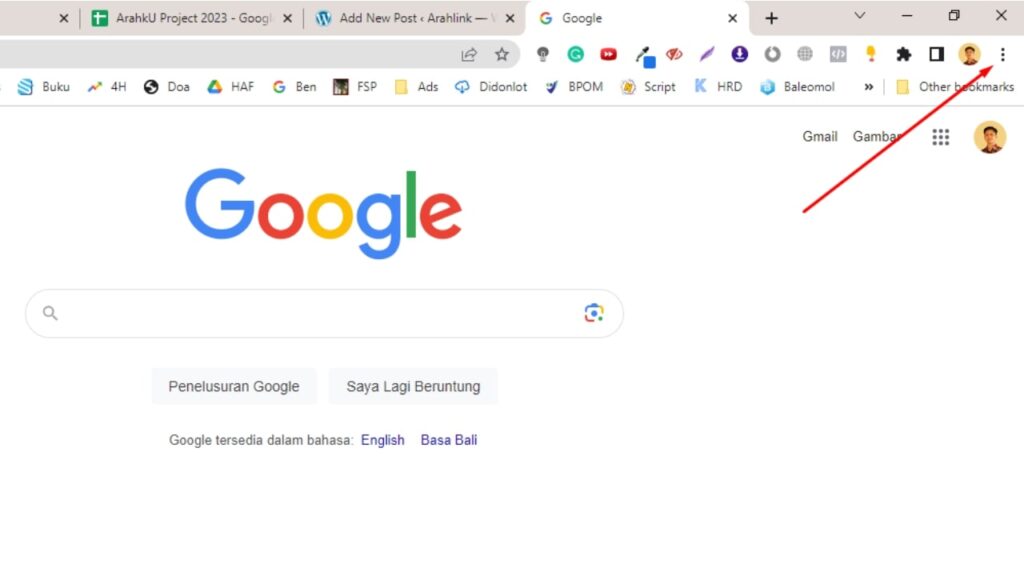
3. Selanjutnya, akan muncul menu dan pilih pada Google Password Manager dan nantinya kamu akan dialihkan ke suatu tab baru.
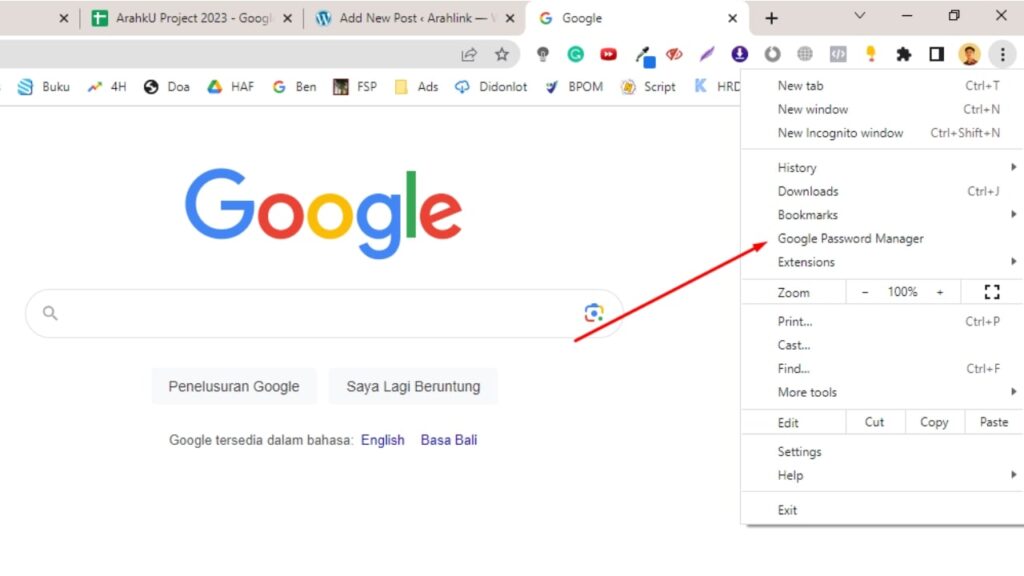
4. Tab baru inilah yang merupakan tempat di mana kata sandi atau password kamu disimpan. Lebih mudah untuk melihat dan menganalisisnya melalui tab ini.
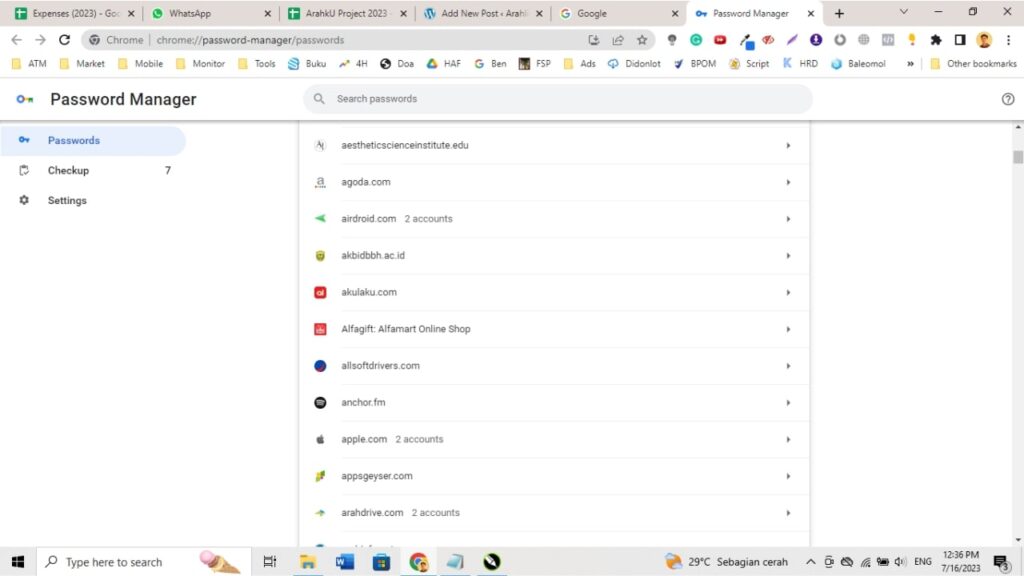
Menariknya, Google Password Manager juga menawarkan keamanan atau security tambahan yang bisa kita analisis jika dilihat dari kaca mata pengguna.
Keamanan layanan tersebut meliputi:
- Passwords tempat di mana user credential akun disimpan dan di-manage dengan sangat baik pada layanan tersebut. Kemampuannya menyimpan ratusan, hingga ribuan akun dengan mudah.
- Checkup suatu kondisi atau fasilitas di mana Google Chrome mampu memberikan identifikasi pada 3 macam hal (kata sandi yang harus segera diganti, kata sandi yang digunakan secara berulang di platform yang berbeda, dan kata sandi yang lemah).
- Settings bagian pengaturan untuk memonitor apa yang akan di-setup maupun diganti pada Google Password Manager secara lebih tingkat lanjut.
Baca juga: Cara Pakai VPN di Google Chrome Tanpa Aplikasi
Akhir Kata
Mengenai bagaimana cara melihat password di Google Chrome, kiranya sudah terjawab dengan cukup jelas.
Kita bisa menggunakan suatu bantuan atau tools yang dinamakan dengan Google Password Manager dan bisa melakukan integrasi perangkat secara silang. Yakni, integrasi antara perangkat desktop dan mobile.
Intinya, layanan ini tidak hanya bisa diakses melalui komputer atau laptop saja, melainkan juga bisa diakses pada perangkat smartphone.
Jadi, apakah kamu sudah cek mengenai pembaruan di Google Password Manager tersebut? Apakah kamu suka dengan layanannya?